Как удалить вирус с вашего устройства Android
Вирусы или рекламное ПО, поражающее телефоны под управлением Android, обычно представляют собой рекламное ПО, которое отвечает за отображение нежелательной рекламы и всплывающих окон на вашем телефоне, когда вы просматриваете или просматриваете Интернет.
Я видел, как этот вопрос часто возникал, когда люди хотели избавиться от надоедливой рекламы и всплывающих окон.
Программы для Windows, мобильные приложения, игры - ВСЁ БЕСПЛАТНО, в нашем закрытом телеграмм канале - Подписывайтесь:)
В этом руководстве я перечислю шаги, которые вы можете предпринять, чтобы исправить/удалить нежелательное рекламное ПО.
Способ 1. Очистите Интернет и браузеры.
1. Зайдите в настройки
2. Выберите «Приложения» или «Диспетчер приложений», затем выберите «Все» или проведите пальцем вправо, чтобы выбрать «Все».
3. Выберите браузер (ваш) или интернет-приложение.
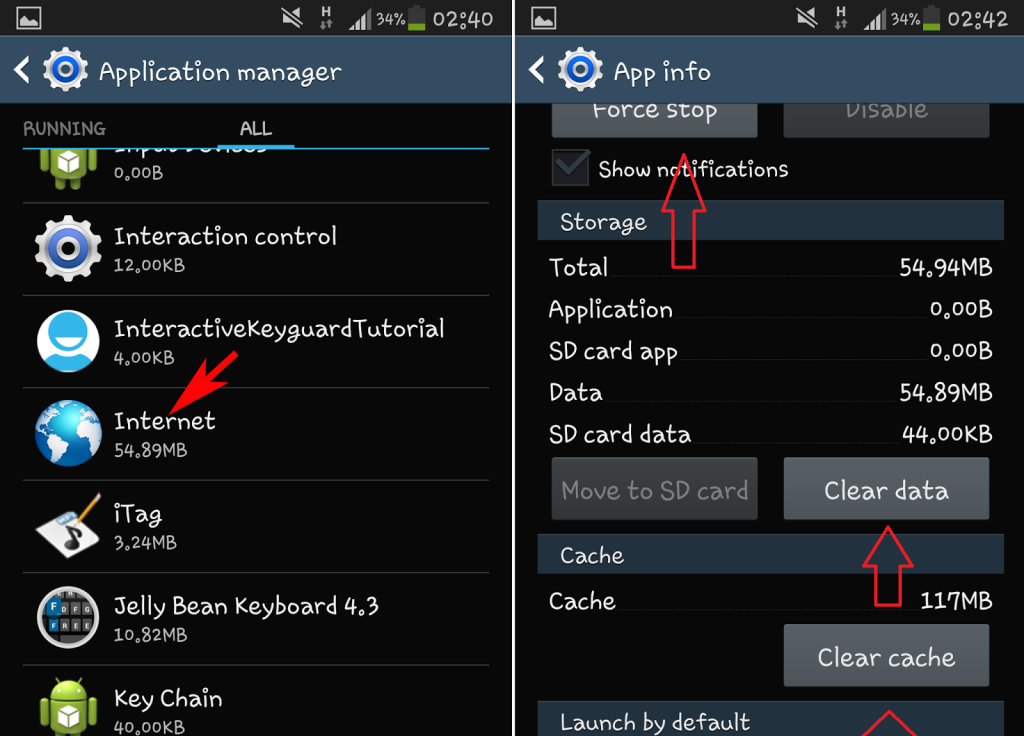
4. Нажмите «Принудительная остановка».
5. Затем нажмите «Очистить кэш/Очистить данные».
6. Затем снова откройте браузер.
7. Как правило, нам просто нужно очистить данные просмотра и кэш. У вас может быть другой браузер, не обязательно Chrome или Интернет, но какой бы он ни был, просто откройте его и очистите кеш и данные.
Способ 2. Запустите сканирование с помощью 360 Security.
360 Security — антивирусное приложение с самым высоким рейтингом на Android. Вы можете скачать 360 Security с сайта https://play.google.com/store/apps/details?id=com.qihoo.security&hl=en . Вы также можете найти его в Play Store и установить. После установки просто нажмите «Открыть», чтобы открыть его.
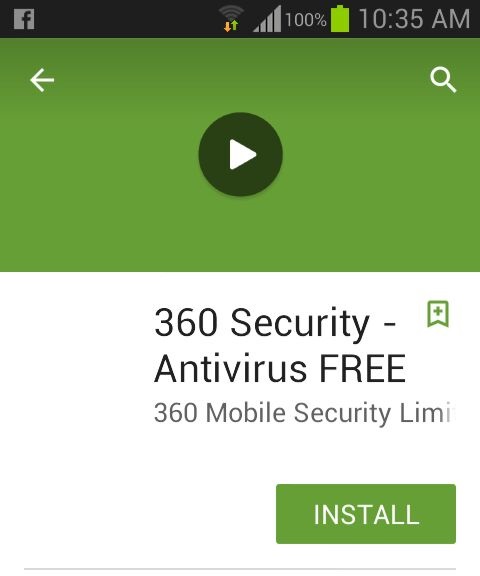
После установки 360 Security откройте его. Сверху вы увидите три настройки, к которым можно перейти, проведя пальцем вправо:
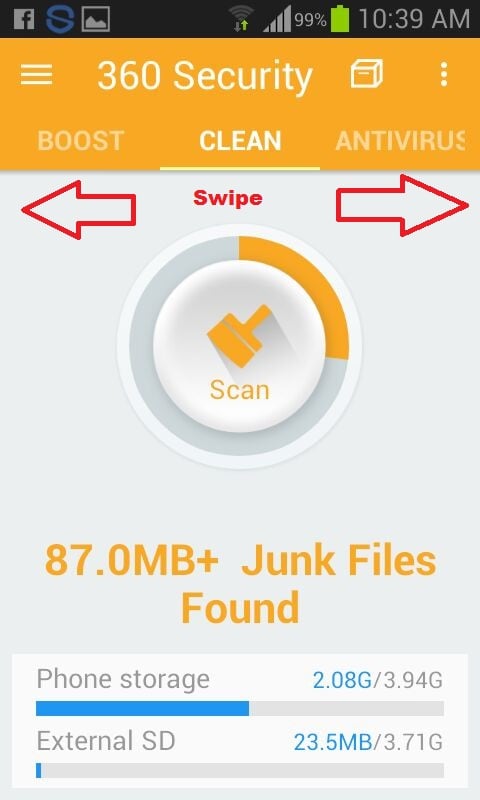
Как видно на изображении выше, в 360 Security есть три варианта (BOOST, CLEAN и ANTIVIRUS). Выберите «Очистить» и нажмите «Сканировать». Затем проведите пальцем вправо, чтобы перейти к Антивирусу, и нажмите «Сканировать».
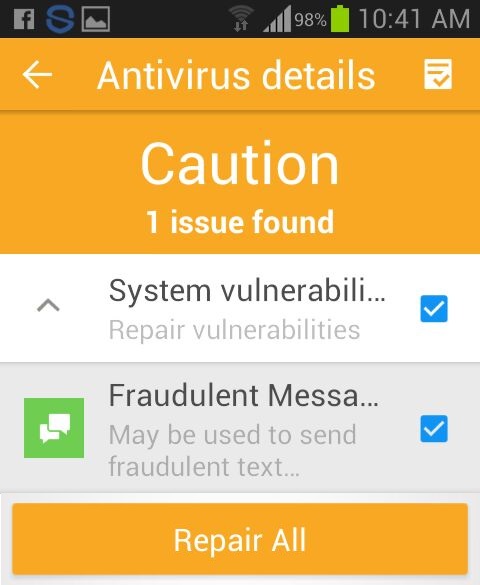
Начнется сканирование на вашем устройстве Android. После завершения сканирования будет перечислено то, что он нашел, и вы сможете нажать/выбрать «Восстановить все», чтобы исправить это.
Один из этих методов, описанных выше, должен исправить это за вас. Если ни один из них не работает, то необходим сброс к заводским настройкам.
Обязательно создайте резервную копию своих данных в Google путем синхронизации.
Программы для Windows, мобильные приложения, игры - ВСЁ БЕСПЛАТНО, в нашем закрытом телеграмм канале - Подписывайтесь:)





